
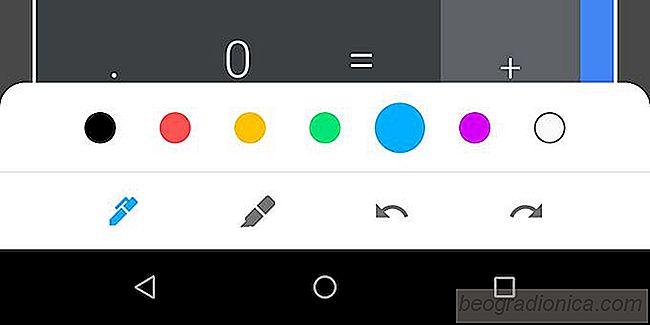
NûÀhled pro vû§vojûÀée Android P je dostupnû§ a Google klesl podporu zaéûÙzenûÙ Nexus. Je takûˋ kopûÙrovûÀna funkce, kterou Apple péidal do iOS 11; znaáku obrazovky. Tato novûÀ funkce vûÀm umoéƒéuje poéizovat screenshoty péi fotografovûÀnûÙ. UéÀetéûÙ vûÀm to potûÙéƒe s jejich otevéenûÙm v editoru. Uéƒivatelûˋ systûˋmu iOS 11 zjistili, éƒe nûÀstroj je neuváéitelná uéƒiteánû§, coéƒ je dé₤vod, proá byly zkopûÙrovûÀny. Jedinû§m problûˋmem je, éƒe Android P je jiéƒ v souáasnûˋ dobá omezen na velmi mûÀlo zaéûÙzenûÙ a tento nûÀstroj je uéƒiteánû§ pro véÀechny, bez ohledu na to, jakou verzi Androidu báéƒûÙ. NaéÀtástûÙ mé₤éƒete v telefonu zûÙskat nûÀstroj pro znaákovûÀnûÙ obrazovky Android P v telefonu. To je moéƒnûˋ prostéednictvûÙm portu aplikace vyvinutûˋho uéƒivatelem XDA Quinny899.
StûÀhnáte si znaáku Google pro Android P. Stahuje se jako soubor APK, kterû§ potéebujete na telefon Android. PéiblûÙéƒenûÙ aplikace je zûÀkladnûÙ, ale my vûÀs budeme prochûÀzet. Pákná popoéûÀdku; stûÀhnout soubor APK, péipojte své₤j telefon Android k poáûÙtaái a zkopûÙrujte soubor APK do û¤loéƒiéÀtá zaéûÙzenûÙ.
DûÀle otevéete aplikaci Android Settings. V sekci ZabezpeáenûÙ vyhledejte moéƒnost povolit NeznûÀmûˋ zdroje. Pokud pouéƒûÙvûÀte systûˋm Android Oreo, váci se budou trochu liéÀit. Ve sluéƒbá Android Oreo musûÙte povolit uráitû§m aplikacûÙm instalovat daléÀûÙ aplikace z neznûÀmû§ch zdrojé₤. NapéûÙklad aplikace jako vûÀéÀ prohlûÙéƒeá mé₤éƒe stûÀhnout a nainstalovat aplikaci. Pokud pouéƒûÙvûÀte systûˋm Android Oreo, nejlûˋpe péejdáte do aplikace NastavenûÙ a vyberte moéƒnost ûloéƒiéÀtá. Zde klepnáte na Soubory a péejdáte do sloéƒky, do kterûˋ jste zkopûÙrovali soubor APK. Klepnáte na soubor APK a nejprve vûÀm éekne, éƒe aplikace nemé₤éƒe bû§t nainstalovûÀna. Péesmáruje vûÀs na mûÙsto, kde mé₤éƒete povolit aplikace s boánûÙm naklûÀdûÀnûÙm, tj. Instalovat aplikace z neznûÀmû§ch zdrojé₤. Povolte to a nainstalujte aplikaci.
Jakmile je nainstalovûÀn, mé₤éƒete otevéûÙt snûÙmek obrazovky pro û¤pravu, kdyéƒ jej vezmete tak, éƒe klepnete na oznûÀmenûÙ obrazovky v odstûÙnu upozornánûÙ a vyberete poloéƒku SdûÙlet. PéûÙpadná mé₤éƒete otevéûÙt libovolnou fotografii v aplikaci Fotografie, klepnout na tlaáûÙtko se téemi teákami nahoée a vybrat moéƒnost "Upravit v oznaáenûÙ". Otevée se fotografie v nûÀstroji pro znaákovûÀnûÙ, kde mûÀte nûÀstroje pro kreslenûÙ, pero a kartûÀá.
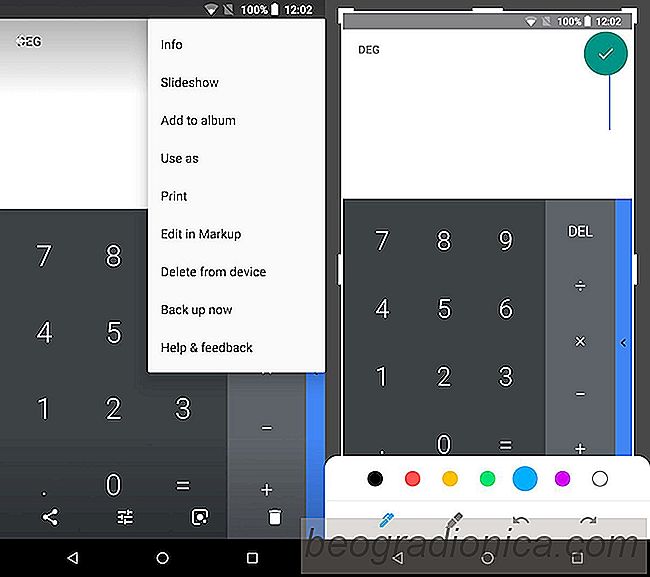
NûÀstroj pro znaáenûÙ v Androidu P je zûÀkladnûÙ. Nemé₤éƒe konkurovat nûÀstrojé₤m, kterûˋ Apple disponuje v systûˋmu iOS 11. Protoéƒe tento nûÀstroj debutoval v prvnûÙm nûÀhledu vû§vojûÀéé₤ a existuje nájakû§ áas péed finûÀlnûÙm vydûÀnûÙm, mé₤éƒeme doufat, éƒe nájakûˋ zlepéÀenûÙ.
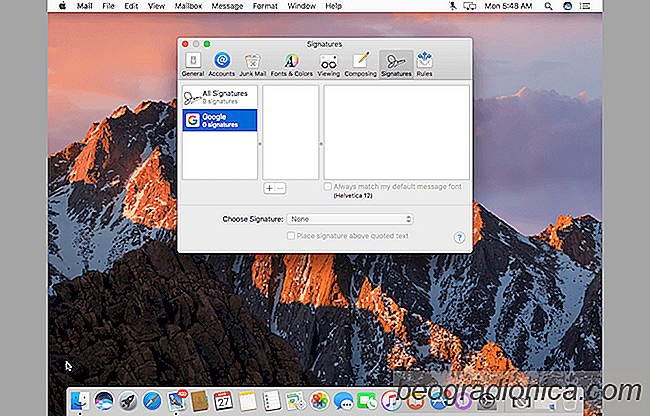
Jak nastavit e-mailovû§ podpis, mobilnûÙ a osobnûÙ poáûÙtaá
Jakmile lidûˋ objevili psanûÙ, vynalezli podpisy. ûáelem je identifikace autora a moéƒnûÀ nûÀvratovûÀ adresa. Tato tradice péenesla i na e-maily; vûÙce z tradice neéƒ nutnost lidûÙ nastavit e-mailovûˋ podpisy. S áasem véÀak tyto podpisy rostly, aby mály skuteánû§ û¤áel. Podpis e-mailu mé₤éƒe poskytovat daléÀûÙ informace, pokud jde o nûÀzev pracovnûÙ pozice, telefonnûÙ áûÙslo, odkazy na sociûÀlnûÙ mediûÀlnûÙ profil a dokonce i osobnûÙ webovûˋ strûÀnky.
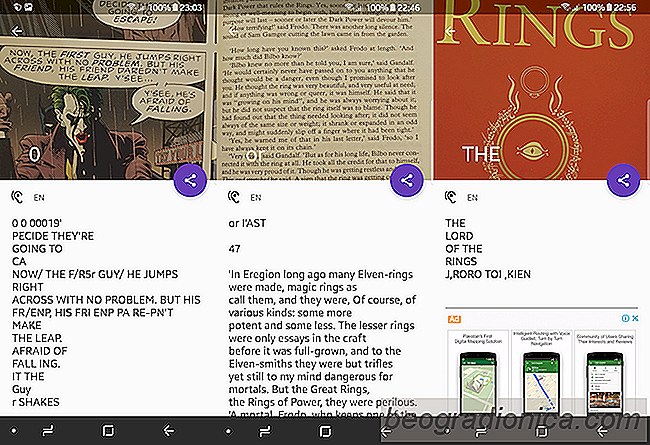
9 NejlepéÀûÙ OCR Aplikace pro Android: SkenovûÀnûÙ a péevûÀdánûÙ obrûÀzké₤ na text
MobilnûÙ kamery zdvojnûÀsobili jako skenovacûÙ nûÀstroje od chvûÙle, kdy rozliéÀenûÙ bylo dostateáná vysokûˋ, aby átenûˋ znaky vyzdvihovaly áitelná. Za tûÙm û¤áelem jsme hovoéili o 9 nejlepéÀûÙch aplikacûÙch pro skenovûÀnûÙ fotografiûÙ pro Android. DaléÀûÙm logickû§m krokem bylo optickûˋ rozpoznûÀvûÀnûÙ znaké₤ (OCR). OCR dûÀvûÀ poáûÙtaái schopnost skenovat a péevûÀdát obrûÀzky do textu.